În această lecție, veți învăța cum să utilizați mai multe spații de lucru atunci când lucrați cu un singur fișier. De exemplu, atunci când lucrați la retușarea fotografiilor, de cele mai multe ori trebuie să măriți mult și apoi să vă întoarceți la dimensiunea originală pentru a vedea rezultatul lucrării. Sunt de acord, ar fi frumos, lucrul cu imaginea la o creștere de 500 - 1000%, imediat vedea rezultatul pe imaginea de dimensiunea reală. Este foarte simplu ...
Deschiderea unui document
Deschideți documentul în Photoshop:
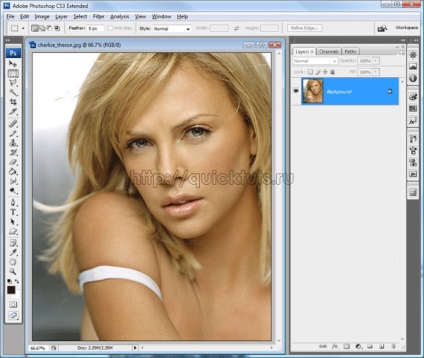
Duplicarea ferestrei de documente
Pentru a duplica fereastra cu documentul, accesați meniul Fereastră:
Acum, selectați Aranjare> Fereastră nouă pentru numele fișierului dvs.:
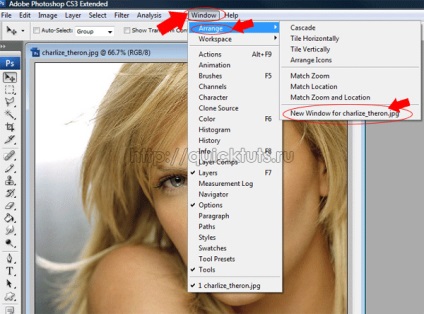
O a doua fereastră va apărea împreună cu imaginea dvs. Dacă ferestrele sunt maximizate, reduceți dimensiunea acestora.
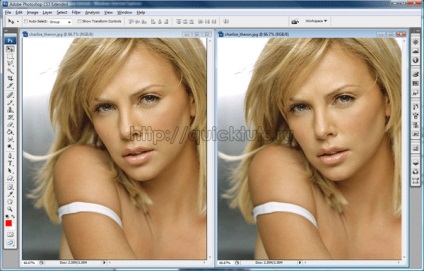
Localizarea ferestrelor
Dacă reveniți la meniul Window> Arrange. veți vedea că puteți plasa automat ferestrele în poziție verticală și orizontală.
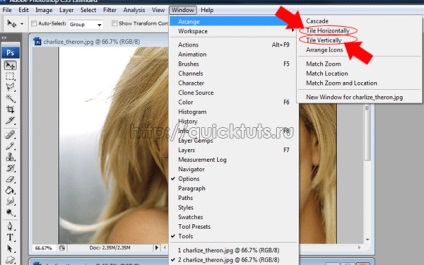
Aranjament vertical
Dacă faceți clic pe elementul Tiling Vertical. atunci ferestrele vor fi situate astfel:
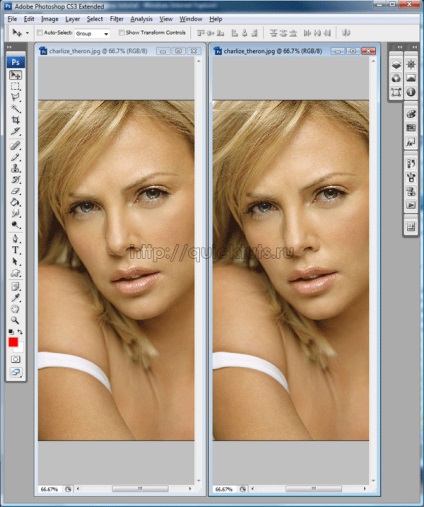
Poziționați pe orizontală
Dacă faceți clic pe Tiling orizontal. atunci ferestrele vor fi situate astfel:
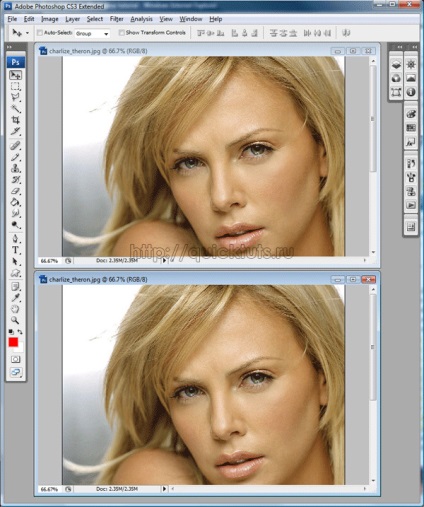
Lucrul cu ferestrele
Imaginea din fiecare fereastră poate fi mărită și editată în moduri diferite, dar rezultatul modificărilor va fi aplicat întregii imagini. De exemplu:
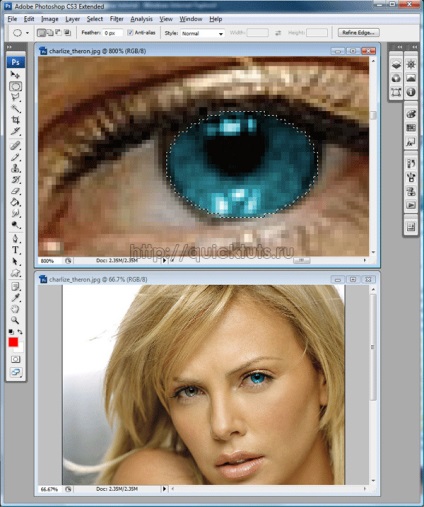
Observați nivelul de zoom în ferestrele superioare și inferioare. Dacă doriți să măriți imaginea de jos în aceeași scală ca cea de sus, selectați Fereastră> Aranjare> Comparare nivel de zoom.
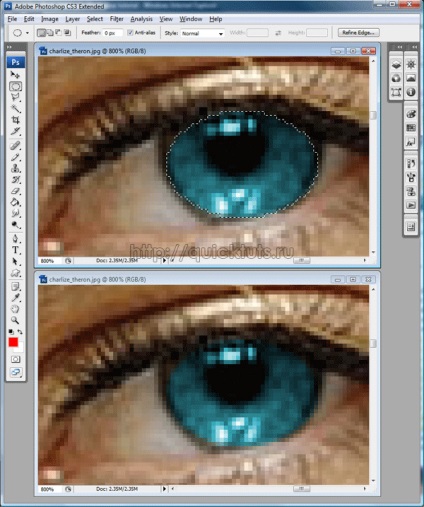
De asemenea, puteți seta locația corespunzătoare în ferestre selectând fereastra> Aranjare> potrivire locație sau și dimensiunea și locația selectând fereastra> Aranjare> potrivire mărire și locație.
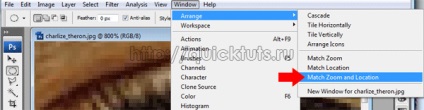
Singura diferență dintre versiunea Photoshop CS4 și versiunile de mai jos este aceea că în CS4 nu există elemente de meniu Placi orizontal și placi verticale. și se utilizează numai Placi.

Noțiuni de bază ale Photoshop: Crearea unui model fără sudură Completați pentru fundaluri

Elementele de bază ale Photoshop: Corecția orizontului "căzut" în fotografie

În lumea Photoshop: 34 imagini de fundal de înaltă calitate pentru desktop + Cum de a crea wallpaper-te?